究極の USB ブート ドライブを作成しました: 方法は次のとおりです。
公開: 2023-02-24
USB フラッシュ ドライブは、起動可能なドライブとして機能するようにフォーマットすることができ、Windows インストール ディスクから回復ソフトウェアまで、あらゆるものとして機能します。 ただし、適切なドライブとソフトウェアを使用することで克服できるいくつかの制限もあります。
ブータブル フラッシュ ドライブは、コンピューターにオペレーティング システムをインストールまたは修復する最も一般的な方法です。 Microsoft のメディア作成ツールは、任意のフラッシュ ドライブを Windows 11 または Windows 10 インストール ドライブに変換でき、Rufus や Etcher などのアプリケーションは、デスクトップ Linux、古い Windows バージョン、およびその他のオペレーティング システム用のインストール メディアを作成できます。 デスクトップ Linux の多くのインストーラーも「ライブ」イメージです。つまり、何もインストールせずに USB ドライブからオペレーティング システムをテストできます。
ただし、通常は、フラッシュ ドライブごとに一度に 1 つのオペレーティング システムに制限されます。 つまり、回復目的で Windows インストール USB を保持し、起動可能な Linux ドライブも必要な場合は、2 つのフラッシュ ドライブが必要になるか、毎回同じドライブを再フォーマットする必要があります。 どちらのソリューションもそれほど素晴らしいものではありません。 特に、友人や家族のコンピューターの問題を定期的に手伝っていて、さまざまなインストーラーや回復オプションを手元に置いておく必要がある場合は特に、しばらくすると面倒になる可能性があります. USB Type-A と USB Type-C の違いは、適切なアダプターがないと一部のドライブがすべてのコンピューターで物理的に動作しないことも意味します。
ありがたいことに、適切なソフトウェアを使用して複数のブート イメージを 1 つのドライブにパックできます。 ただし、最初に、ドライブを考慮することが重要です。
適切な USB ドライブを選ぶ
USB ドライブをブート ドライブに変えるには、パフォーマンスとストレージ容量の 2 つの要素が最も重要です。 読み取り速度と書き込み速度が遅い古いフラッシュ ドライブや安価なフラッシュ ドライブを使用している場合は、起動してインストールを実行するのに時間がかかることがあります。 インストール メディアが 700 MB の CD-R に収まる時代はとうの昔に過ぎているため、ストレージ容量も重要です。Windows 11 インストーラーは 5 GB を超えています。

私は予備のフラッシュ ドライブをまだ持っていなかったので、256 GB の SanDisk Dual Drive Go を購入することになりました。 私にとって重要な機能は、USB Type-A と USB Type-C の両方のコネクタがあることです。新しいコンピューターと古いコンピューターを組み合わせて使用しており、古いタイプ A しか搭載されていないコンピューターもあれば、新しいタイプのみ搭載されているコンピューターもあります。 -C. 両方のポートがある方が便利ですし、他人の家で PC を使用している場合は、アダプターを忘れずに持っていく必要がありません。 また、信頼できるラベルメーカーを使用して、「BOOT」ドライブとしてマークしました.
新しいフラッシュ ドライブを購入する場合は、入手先に特に注意してください。 偽の USB ドライブや外付けドライブは、サードパーティの販売者が本物に見える出品を設定できるため、Amazon やその他の小売業者でよく見られます。 Amazon を使用している場合は、リストに「Amazon から発送」と「Amazon が販売」の両方が記載されていることを確認するか、Best Buy などの別のストアで購入してください。
私が購入したドライブのシーケンシャル書き込み速度は約 35 MB/秒、シーケンシャル読み取り速度は約 138 MB/秒です。 これは素晴らしいことではありません — 一般的な SATA 内蔵 SSD の読み取り速度は約 500 ~ 600 MB/s です — しかし、PC を起動してオペレーティング システムをインストールするには、それほど長く待たずに十分です。
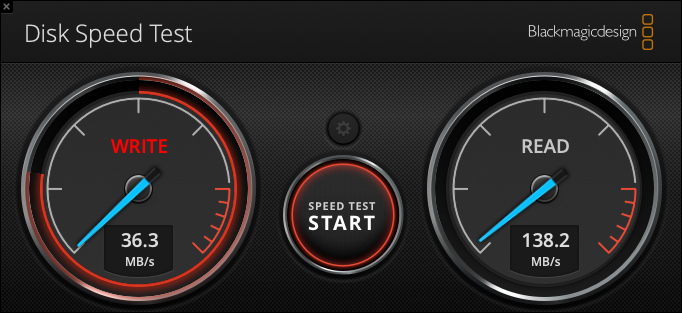
一部のフラッシュ ドライブは速度が向上しますが (レビューでベンチマーク結果を参照してください)、よりスリムな設計によりパフォーマンスが制限されます。 最高のパフォーマンスを得るには、外付け SSD を購入するか、2.5 インチの内蔵 SSD を USB エンクロージャに入れるかのいずれかを選択できます。 ただし、ほとんどの人は、通常のフラッシュ ドライブでおそらく問題ありません。
ベントイのセットアップ
ブータブル USB ドライブは通常、一度に 1 つのオペレーティング システム イメージに制限され、通常は ISO 形式で配布されます。 作成方法によっては、通常のファイルをオペレーティング システムと一緒にドライブに保存することさえできない場合があります。 いくつかの回避策がありますが、最良かつ最も人気のあるオプションの 1 つは Ventoy です。

Ventoy は、起動可能な USB ドライブを作成するための無料のオープンソース ツールです。 Ventoyでは、複数の画像を1つのドライブに保存でき、ファイルをコピーするだけで画像をドライブにコピーできます。 特別なアプリケーションで ISO をフラッシュ ドライブに書き込む必要はなく、通常のファイル ストレージとしてフラッシュ ドライブを使い続けることができます。 特に、異なるオペレーティング システム (Windows 10 用に 1 つ、Linux 用に 1 つなど) 用に複数のフラッシュ ドライブを保持する以前のセットアップと比較すると、これは非常に便利です。
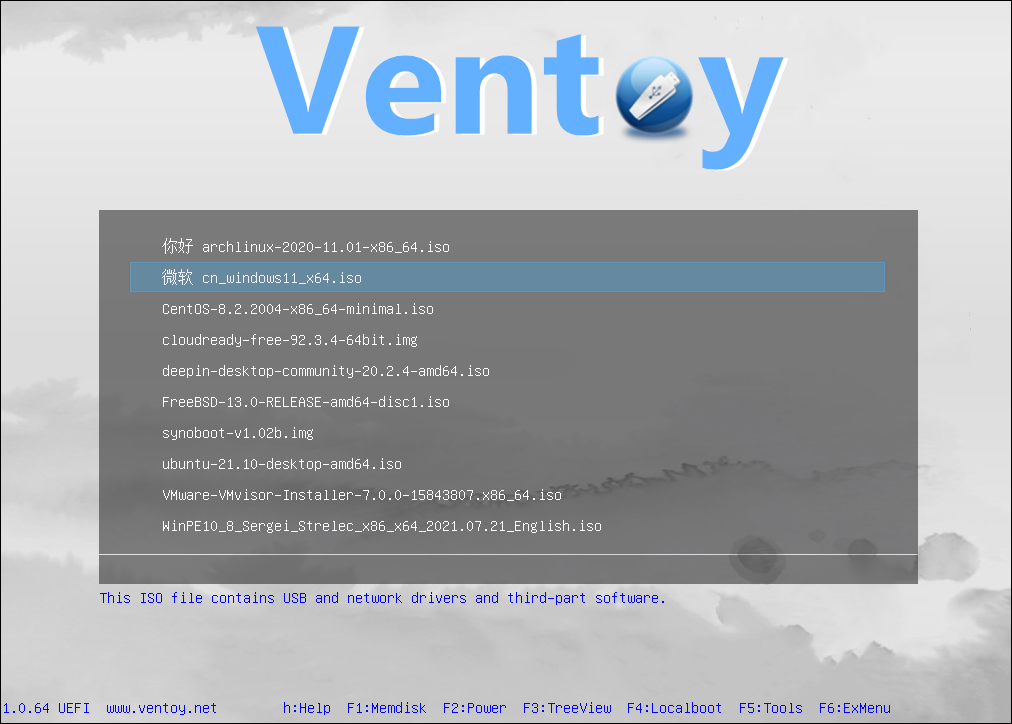
通常のファイル マネージャーだけで新しいブータブル イメージを追加できる機能は素晴らしいものです。 通常、スマートフォン、iPad、または Android タブレットから起動可能なフラッシュ ドライブを作成することはできません。これは、モバイル オペレーティング システムがアプリにファイル システムへの低レベル アクセスを許可しないためです。 しかし、Ventoy をインストールすると、iPad に Windows 11 ISO をダウンロードし、フラッシュ ドライブを iPad の USB-C ポートに接続し、iPadOS ファイル マネージャーでファイルをコピーすることができました。 故障したコンピューターを修理しようとしていて、周りに別の PC がない場合、これは命の恩人になる可能性があります。
Ventoyにはいくつかの欠点があります。 最初のドライブ作成プロセスは Windows で最適に機能し、Ventoy で作成された USB ドライブは 100% のコンピューターでは機能しません。 一部のシステムではセキュア ブートを (一時的に) オフにする必要がある場合があり、古い PC ではブート パーティションが認識されない場合がありますが、互換性は一般的に優れています。
Ventoy の最新バージョンは、公式の GitHub プロジェクトからダウンロードできます。 Windows バージョンは、ドライブを選択する手順を説明するシンプルなアプリで、必要なブートローダーをドライブに書き込みます。 また、その過程でドライブをexFATとしてフォーマットします。 Linux セットアップ プログラムもありますが、macOS はサポートされていません。フォールバックとして、Windows 仮想マシンからフラッシュ ドライブをフォーマットすることに頼っている人もいます。 Ventoy をインストールする必要があるのは (ドライブを再度フォーマットするまで) 1 回だけなので、初期セットアップのために友人や家族の Windows PC を借りるのが最も簡単なオプションです。
一部の ISO をダウンロードする
Ventoy でフォーマットされた USB ドライブを入手したら、ブータブル イメージで心ゆくまでドライブを埋めることができます。 まず、最新の Windows 10 ISO と Windows 11 ISO をダウンロードすることをお勧めします。これは、自分の PC または他の人のコンピューターで Windows を修復または再インストールする必要がある場合に役立ちます。
また、「ライブ」インストーラーを備えた Linux ディストリビューションを少なくとも 1 つ取得する必要があります。これにより、通常のデスクトップ環境で起動し、一時ストレージにソフトウェアをインストールできます。 Linux をインストールすることに興味がない場合でも、ライブ Linux 環境は、ファイルの転送、ハードウェア コンポーネントのトラブルシューティング、および通常の Windows インストール メディアでは不可能なその他のタスクに役立ちます。 Ubuntu デスクトップは 1 つのオプションですが、Long Term Support (LTS) リリースでなくても、最新バージョンをダウンロードすることをお勧めします。 そうすれば、可能な限り最高のハードウェア サポートが得られ、新しい PC での起動に役立ちます。
古いコンピューターを使用している場合、またはある時点で古いハードウェアの問題を診断するのに役立つことがわかっている場合は、32 ビット x86 コンピューターをサポートするライブ Linux インストーラーも見つける必要があります。 Debian のライブ インストール イメージは 1 つのオプションです。ダウンロード ページに移動し、古いハードウェアで動作するバージョンの「i386」(「amd64」ではない) を選択します。
やってみて
Ventoy でフォーマットされたドライブから PC を起動するプロセスは、外部ドライブから起動する場合と同じです。 コンピューターを完全にシャットダウンしてから、起動時にブート メニューにアクセスする必要があります。通常は F11 や F12 などのキーを使用します。 フラッシュ ドライブは、起動可能なドライブのリストにオプションとして表示されます。 そうでない場合は、まずセキュア ブートを無効にしてから、PC を再起動する必要があります。 それを行った場合は、完了後に忘れずにオンに戻してください。
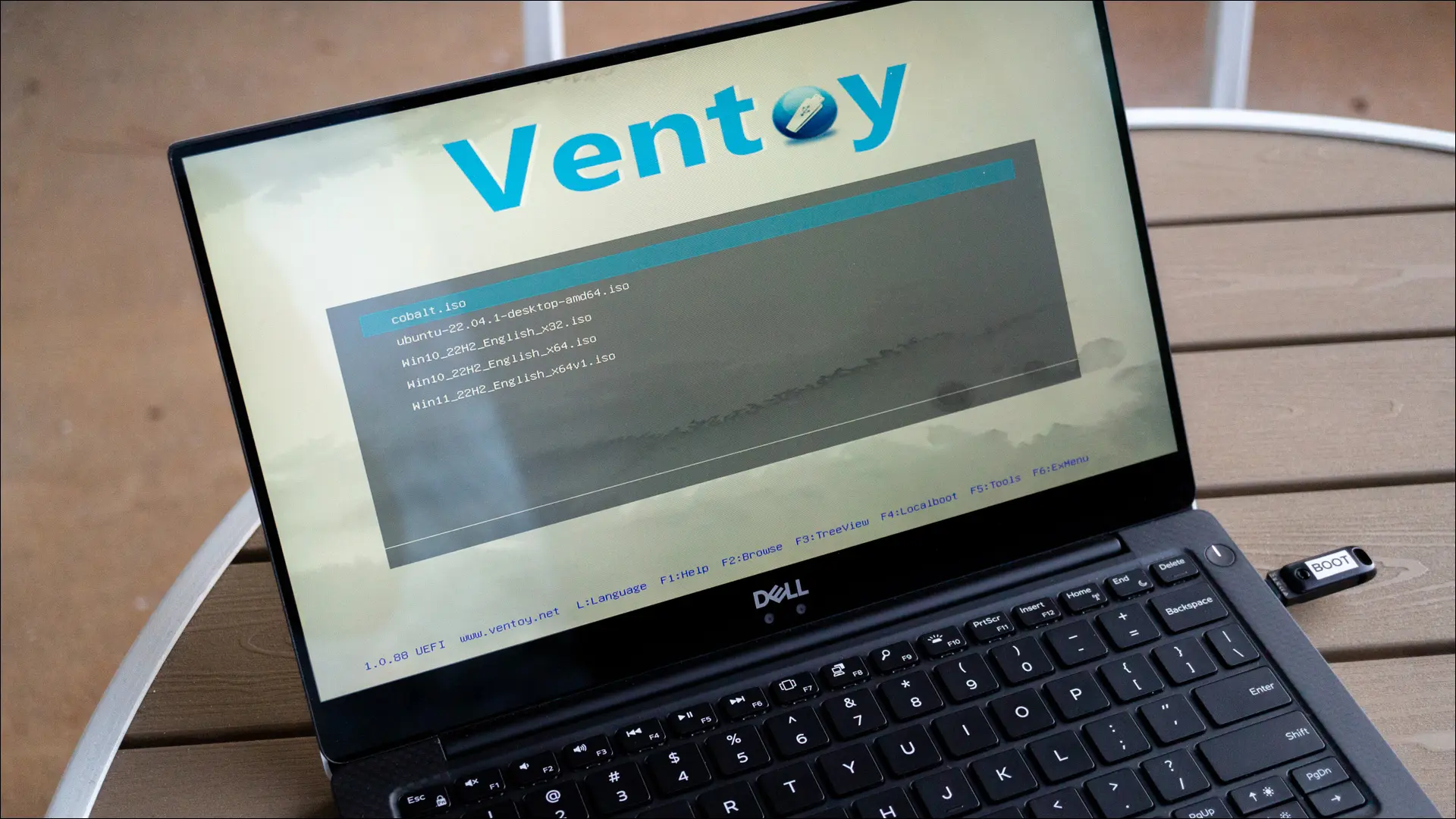
Ventoy メニューに到達すると、ドライブ上のすべてのイメージのリストが表示されます。 キーボードの矢印キーを使用して画像を選択し、Enter/Return キーで確定します。 Ventoy は、起動のためのいくつかの異なるオプションを提供します。おそらく「通常」を選択し、問題が発生した場合は別のオプションを試す必要があります。
これで、独自の究極の起動 USB ドライブが完成しました。 これで、いくつかの Linux ディストリビューションを試すことができます。
